
Isi kandungan:
- Pengarang John Day [email protected].
- Public 2024-01-30 11:13.
- Diubah suai terakhir 2025-01-23 15:01.
Lokasi: New ZealandSaya jenis lelaki yang cenderung menjauhkan diri dari keberanian komputer tetapi ketika saya membawa komputer riba saya dengan RAM yang tidak cukup untuk melakukan lebih banyak daripada memulakan (terima kasih Dell kerana membiarkan saya melakukannya) suatu hari saya hanya harus melakukan sesuatu mengenainya - kerana mereka akan menagih saya kira-kira 700 dolar untuk alat ganti dan tenaga kerja, saya fikir saya harus mencari jalan untuk melakukannya sendiri … terutamanya kerana setiap orang memberitahu saya bahawa ia adalah satu kesal! carian Instructable tidak mendedahkan orang lain yang telah melakukan nombor model ini … Jadi ini dia
Langkah 1: Apa yang Anda Perlu
Baiklah … - Pertama anda akan memerlukan cip RAM baru anda (modul yang saya percayai dipanggil) Setiap komputer mempunyai jumlah maksimum RAM yang dapat anda tambahkan, dalam kes saya ini adalah 4.0Gigs, jadi kerana saya mempunyai dua slot RAM, Saya memerlukan cip RAM 2x 2.0 Gig (Sekiranya anda tidak mengetahui maksimum anda … dan anda tidak memaksimumkannya - lihat di laman web dell anda dapat mengetahui di sana) Oleh kerana saya tidak tahu apa-apa mengenai komputer, saya menuliskan semua nombor dan membawanya ke kedai PC: cip 2 x 2.0 Gig "So Dimm 667MHz Dual Channel DDR2 SDRAM" sila … - anda juga memerlukan pemacu skru perhiasan kepala kecil untuk memasang lubang skru dalam kotak itu. STATIK, sekarang bagi separuh orang yang saya bercakap untuk mengatakan bahawa anda tidak perlu bimbang tentang statik - (memindahkan dari anda ke komputer dengan keberanian yang halus dan mengetuknya..) dan saya pasti melihat orang-orang di kedai-kedai komputer nampaknya tidak peduli dengannya.. Separuh daripada orang lain menganggap anda perlu bimbang dan memakai gelang anti statik yang mereka klip ke bingkai logam komputer. ketika saya memasang pemacu ke desktop saya, saya membuat peranti statik saya sendiri dengan menyisipkan klip buaya logam yang bagus hingga akhir panjang wayar tembaga bertebat, saya memasang klip buaya ke bingkai logam PC. menanggalkan panjang penebat yang baik di hujung yang lain dan menempelkannya di pergelangan tangan saya … jadi anda? - ada komen dari mereka yang tahu?
Langkah 2: Mari Selamat …
1.) Lepaskan palam Laptop dari kuasa (dan ya matikan) 2.) Balikkannya dan keluarkan bateri juga… 4.) Ini adalah panel yang ingin anda keluarkan dalam model Dell inspiron ini, buat asal skru yang ditandai, dan biarkan di lubang mereka, nampaknya mereka tinggal di sana dengan baik.5.) Letakkan jari kita di bawah penutup di mana anak panah biru dan lepaskan (anda mungkin perlu menyelesaikan membuka skru yang enggan. Setelah penutup percuma nampaknya keluar dari arah yang bertentangan dengan anak panah biru … Ketepikan
Langkah 3: Lindungi Saya, Saya akan masuk…
6.) Oleh itu, apabila penutupnya ditutup, anda dapat melihat keberaniannya, gambar saya agak kotor, jadi saya telah menerangi lokasi Kerepek dengan kotak oren. Saya fikir bukan idea yang baik untuk menyentuh perkara lain daripada yang saya perlukan … kehilangan orang menceritakan kisah tentang penggorengan statik komputer yang orang lain menganggap sampahnya.,. Pegang kerangka logam semasa anda berdiri telanjang di dapur jika anda risau … Setelah anda mengetahui pemasangan ram Max anda, anda juga dapat melihat jenis apa dengan membaca label ini juga … Dalam model ini terdapat dua cip satu di atas satu di bawahnya … Jadi secara logiknya anda pertama kali mengeluarkan cip atas.7.) Anda akan perhatikan di kedua sisi cip atas kepingan logam, (lihat cahaya tinggi dengan garis oren) letakkan hujung jari anda pada benjolan kecil yang dapat anda lihat di bahagian atas klip dan tolak pada masa yang sama. 8.) Setelah dilepaskan cip RAM akan muncul di dudukannya pada sudut 20 darjah.9.) Pegang cip dengan jari anda seperti yang ditunjukkan dalam gambar, hujung jari mencengkam dua lekuk kecil di sisi cip (keluar berbaris merah) dan tarik cip ke belakang ke arah anak panah merah.10.) Setelah cip pertama dan atas terkeluar, ulangi proses dengan yang lebih rendah. Klip dalam kes ini semasa bekerja sama dengan yang diperbuat daripada plastik yang kelihatan kelabu (periksa gambar 10 a) (dalam contoh ini cip bawah sudah dikeluarkan)
Langkah 4: Perkara Baru
11.) Keluarkan cip RAM baru pertama anda dari paketnya dengan berhati-hati memegangnya seperti yang ditunjukkan, dan jangan menyentuh pin sambungan emas. Ayunkan lurus ke pemasangan cip RAM yang lebih rendah.12.) Selanjutnya putar cip di sekitar seperti yang diperlukan supaya kedudukan lekapan di pin (dilapisi dengan warna merah) sesuai dengan "gigi" di mount….. Betul anda hanya boleh meletakkan cip ini dalam satu cara … pastikan anda memilikinya dengan betul supaya anda tidak mematahkannya! cip dengan betul (tidak seperti gambar ini) tekan dengan kuat ke palam sehingga emas hampir hilang dari pandangan. Kemudian tekan cip RAM ke bawah ke arah meja yang sedang anda kerjakan (hujung jari di tengah label putih harus melakukannya…) dan klip kecil di kedua-dua belah pihak akan klik untuk meletakkan….. Anda sudah selesai.13.) (a) sekarang ulangi keseluruhan proses untuk cip atas, dan tekan sehingga klip klik untuk meletakkan…. Betapa mudahnya bukan!
Langkah 5: Jururawat Tangan Saya Tutup …
14.) Oleh itu, sekarang anda kembali ke mod terbalik dan meletakkan penutupnya semula, dengan mencatatkan tab (ditunjukkan di sini dalam bulatan merah) … Saya mendapati lebih mudah untuk mencari dua bahagian bawah pertama kemudian meluncur di sebelah kiri15.) letakkan rata, dan kemudian putar skru perlahan-lahan satu atau dua putar ke belakang sehingga anda merasakannya mengklik (berhenti merentasi benang) dan kemudian putar dengan betul dengan betul. Masukkan bateri kembali, pasangkan soket dan hidupkan Tekan F2 sebaik sahaja wajahnya terfikir (biasanya tertulis di kanan atas … "F2 untuk persediaan") 16.) Perkara seterusnya yang berlaku ialah ia memberikan keperitan atau bunyi bising, dan memaparkan mesej ini mengenai perubahan memori. Hit F2…. sekali lagi dan ia mati dan memberitahu anda berapa banyak memori yang dipasang dan berapa banyak yang percuma dengan beberapa ayat menakutkan yang lain … Pada dasarnya jika ia membaca jumlah baru seperti yang dilakukannya untuk saya, itu semua baik … jika tidak….. Jangan tanya saya;-) Kemudian saya tekan ESC dan mengesahkan bahawa saya benar-benar mahu meninggalkan … dan sangat seronok membuat banyak perkara terbuka sekaligus …. dari satu pertunjukan hingga empat…
Disyorkan:
Cara Mengakses Pemacu Keras Dell Inspiron 15 3000 Series: 10 Langkah

Cara Mengakses Pemacu Keras Dell Inspiron 15 3000 Series: Pembaca yang Dapat Diajar Hello, hari ini saya akan menunjukkan kepada anda cara mengakses cakera keras dalam komputer riba siri Dell Inspiron 15 3000. Kemungkinan besar jika anda membaca ini, anda sama ada menghadapi masalah semasa menembak komputer dan ingin menyusun semula cakera keras atau anda
Open (Bicycle) Grade Simulator - OpenGradeSIM: 6 Langkah

Open (Bicycle) Grade Simulator - OpenGradeSIM: PengenalanSebuah syarikat kecergasan yang berpangkalan di AS (Wahoo) baru-baru ini mengeluarkan alat latihan dalaman yang hebat yang menaikkan dan menurunkan bahagian depan basikal pada pelatih turbo mengikut tahap bukit yang disimulasikan bahawa pengguna menunggang (th
Pembaikan Io Depan Dell 990: 5 Langkah
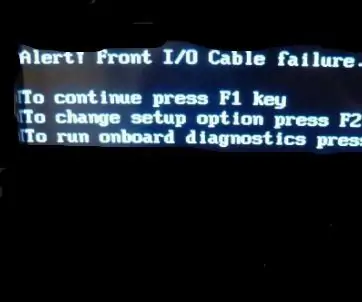
Perbaiki Io Depan Dell 990: Oleh itu, Ralat Kabel Dell 990 Depan Ralat menjengkelkan sehingga mari kita memperbaikinya
Cara Membongkar Laptop Dell Inspiron 15 5570 untuk Memasang SSD M.2: 20 Langkah

Cara Membongkar Laptop Dell Inspiron 15 5570 untuk Memasang SSD M.2: Sekiranya anda menganggap ini berguna, sila pertimbangkan untuk melanggan saluran Youtube saya untuk tutorial DIY yang akan datang mengenai teknologi. Terima kasih
Memperbaiki Kesalahan Reka Bentuk Minor Dengan Dell Dimension 4300 - 5000 Series .: 5 Steps

Memperbaiki Kesalahan Reka Bentuk Kecil Dengan Siri Dell Dimension 4300 - 5000: Oleh itu, saya membuat penjelajahan di dalam dimensi dell 5000 saya, memutuskan apa yang harus saya lakukan untuk meningkatkan peningkatan, kerana pemprosesnya secepatnya dan mobo dells tidak. overclockable atau yang boleh diubah. Saya membakar tangan saya di heat sink besar untuk CPU dan r
